
- •Запуск и интерфейс программы
- •Структура экрана
- •Рабочая книга Excel. Работа с листами
- •Переименование листов в рабочей книге
- •Добавление листа в рабочую книгу
- •Удаление листа рабочей книги
- •Строки, столбцы, ячейки, адреса
- •Ввод и редактирование данных
- •Приемы выделения диапазона ячеек в Excel
- •Выделение сплошного диапазона с помощью мыши
- •Выделение строки или столбца
- •Выделение диапазонов с помощью клавиатуры
- •Способы копирования и перемещения
- •Способы ускорения ввода данных
- •Занятие 2 Форматирование данных
- •Автоматическое суммирование строк и столбцов
- •Выполните самостоятельно Задание 3.1
- •Задание 3.2
- •Платежная ведомость1 Использование функций
- •Функция(аргумент1; аргумент2; …)
- •Использование функции если
- •Занятие 4 Работа с диаграммами
- •Изменение размеров диаграммы, перемещение диаграммы
- •Форматирование диаграммы
- •Выполните самостоятельно Задание 4.1
- •Задание 4.2
- •Занятие 5 Фильтрация и сортировка табличных данных
- •Вариант 2
Выделение диапазонов с помощью клавиатуры
Чтобы выделить диапазон, нажмите клавишу Shift и, удерживая ее, нажимайте клавиши управления курсором, выделяя диапазон в любом из четырех направлений.
Способы копирования и перемещения
Копировать, перемещать можно содержимое отдельных ячеек или диапазонов, которые предварительно должны быть выделены. Затем
Выполните команды меню Правка/Копировать(Вырезать) или используйте кнопку Копировать(Вырезать) на панели инструментов Стандартная.
Установите курсор в нужное место.
Выполните команды меню Правка/Вставить или нажмите на кнопку
 Вставить на панели инструментов
Стандартная.
Вставить на панели инструментов
Стандартная.
Способы ускорения ввода данных
В Excel существует несколько способов, которые позволяют упростить и ускорить процесс ввода данных:
повторный ввод (копирование) уже существующих данных;
автозаполнение;
ввод прогрессий.
Для повтора (копирования) существующих данных следует:
выделить ячейку;
п
 одвести
указатель мыши к маркеру
заполнения (МЗ)
и перетащить рамку выделения по всем
ячейкам.
одвести
указатель мыши к маркеру
заполнения (МЗ)
и перетащить рамку выделения по всем
ячейкам.
Автозаполнение – заполняет выделенные ячейки выбранными (либо созданными дополнительно) последовательностями-списками.
Упражнение 1.4.
Пусть необходимо заполнить диапазон ячеек названиями месяцев (Январь, Февраль и т. д.). Для создания и последующего ввода списка нужно:
Выполнить команду меню Сервис/Параметры и выбрать вкладку Списки (рис. 4).
Сделать активным пункт Новый список.
В поле Элементы списка ввести последовательность строк, которые должны образовать новый список – Январь, Февраль, Март и т. д. При этом каждый элемент списка вводится с новой строки (рис. 4).
Процесс формирования нового списка завершить нажатием кнопки Добавить.
Ввести в первую ячейку слово Январь.
Перетащить МЗ в нужном направлении (вверх, вниз, влево, вправо).
С помощью автозаполнения можно, набрав любой (не обязательно первый) элемент последовательности, вставить все остальные (причем произвольное количество раз).

Рис. 4
Упражнение 1.5.
Создайте список, состоящий из фамилий студентов вашей группы.
Функция ввода прогрессий позволяет оперативно создавать последовательности из возрастающих (убывающих) по арифметическому или геометрическому закону чисел, дат и т. п. Для создания прогрессии нужно:
1. Ввести значение первого элемента прогрессии в выбранную базовую ячейку.
2. Выделить блок ячеек, который должны будут занять члены прогрессии (либо в дальнейшем придется указать значение последнего элемента).
3. Выполнить команду меню Правка/Заполнить/Прогрессия.
4.
В появившемся диалоговом окне Прогрессия
указать тип и параметры формируемой
последовательности значений (рис. 5).
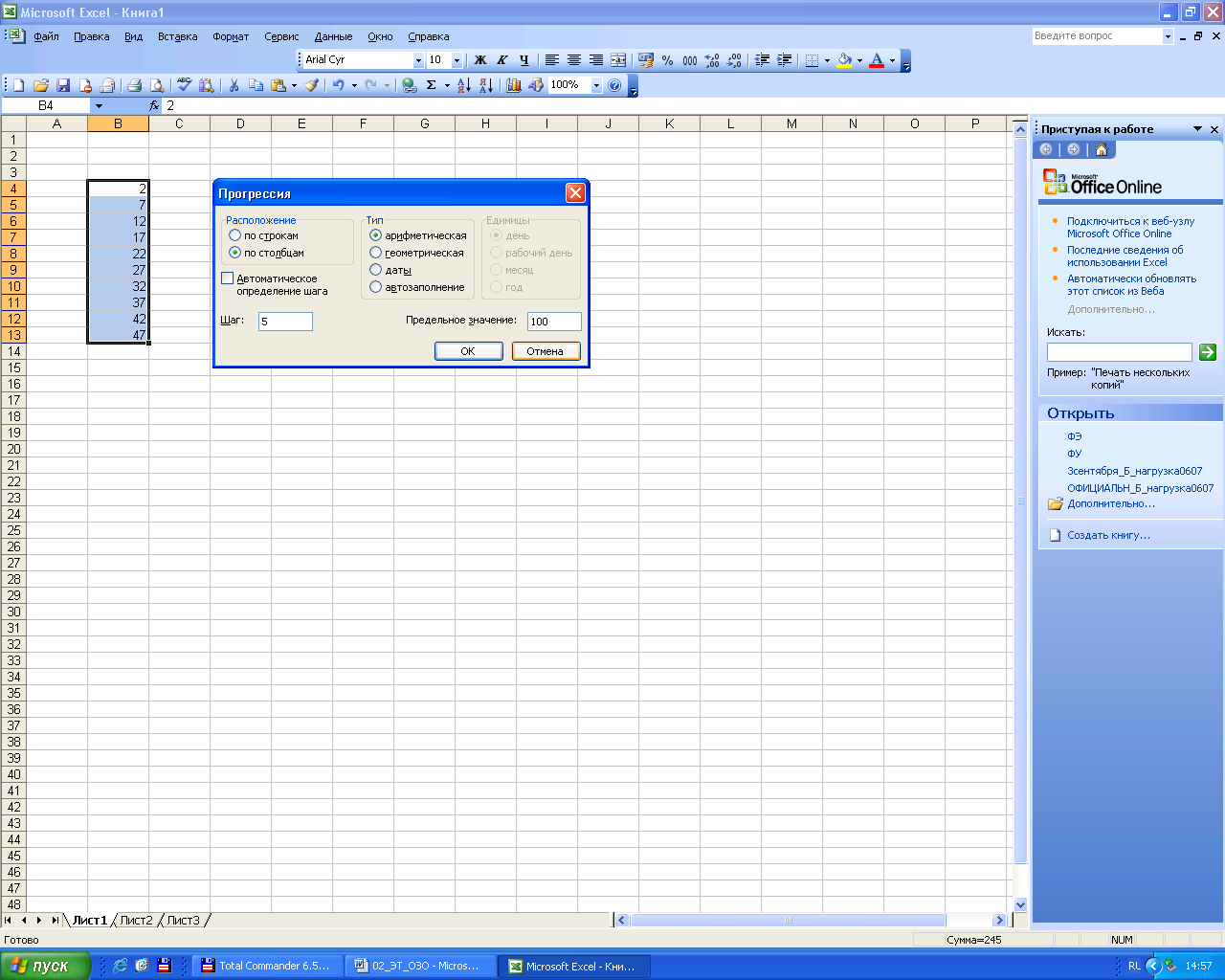
Рис. 5
Упражнение 1.6.
На листе Задание составьте таблицу с расписанием занятий (для ввода последовательностей дней недели используйте инструмент Автозаполнение).
Сохранить в папке Мои документы\Имя группы под именем Расписание.

Занятие 2 Форматирование данных
Цели занятия:
Усвоить понятие «форматирование данных».
Овладеть способами и приемами форматирования табличных данных.
Форматирование данных – это изменение внешнего вида данных, формата данных, самой таблицы. Например, можно изменить цвет, размер, начертание данных; изменить ориентацию данных в ячейке таблицы (вертикально, под определенным углом); залить ячейку цветом и др.

Рис. 6
Для форматирования табличных данных используется команда Формат/Ячейки…, после выполнения которой появляется диалоговое окно Формат ячеек (рис. 6), в котором можно выбрать необходимы параметры форматирования.
Число – позволяет изменять форматы числовых данных, например, для применения денежного формата к числовому данному, необходимо выделить ячейку с данным, затем выбрать команду Формат/Ячейки…/Число и в разделе Числовые форматы выделить Денежный.
Выравнивание – изменяет ориентацию данных в ячейке, вид выравнивания; позволяет производить объединение ячеек и др.
Шрифт – устанавливает различные параметры шрифта.
Граница – изменяет тип, цвет границ.
Заливка – заливает ячейку цветом.
Защита – защищает ячейку листа от изменений.
Некоторые параметры этого диалогового окна дублируются на панели инструментов Форматирования.
Упражнение 2.1.
Создать и отформатировать таблицу по образцу.
Создайте таблицу по образцу. После ввода данных в ячейки C3, G3, I3 выделите их и выполните команду Формат/Ячейки/Выравнивание, поставьте флажок в разделе Переносить по словам.
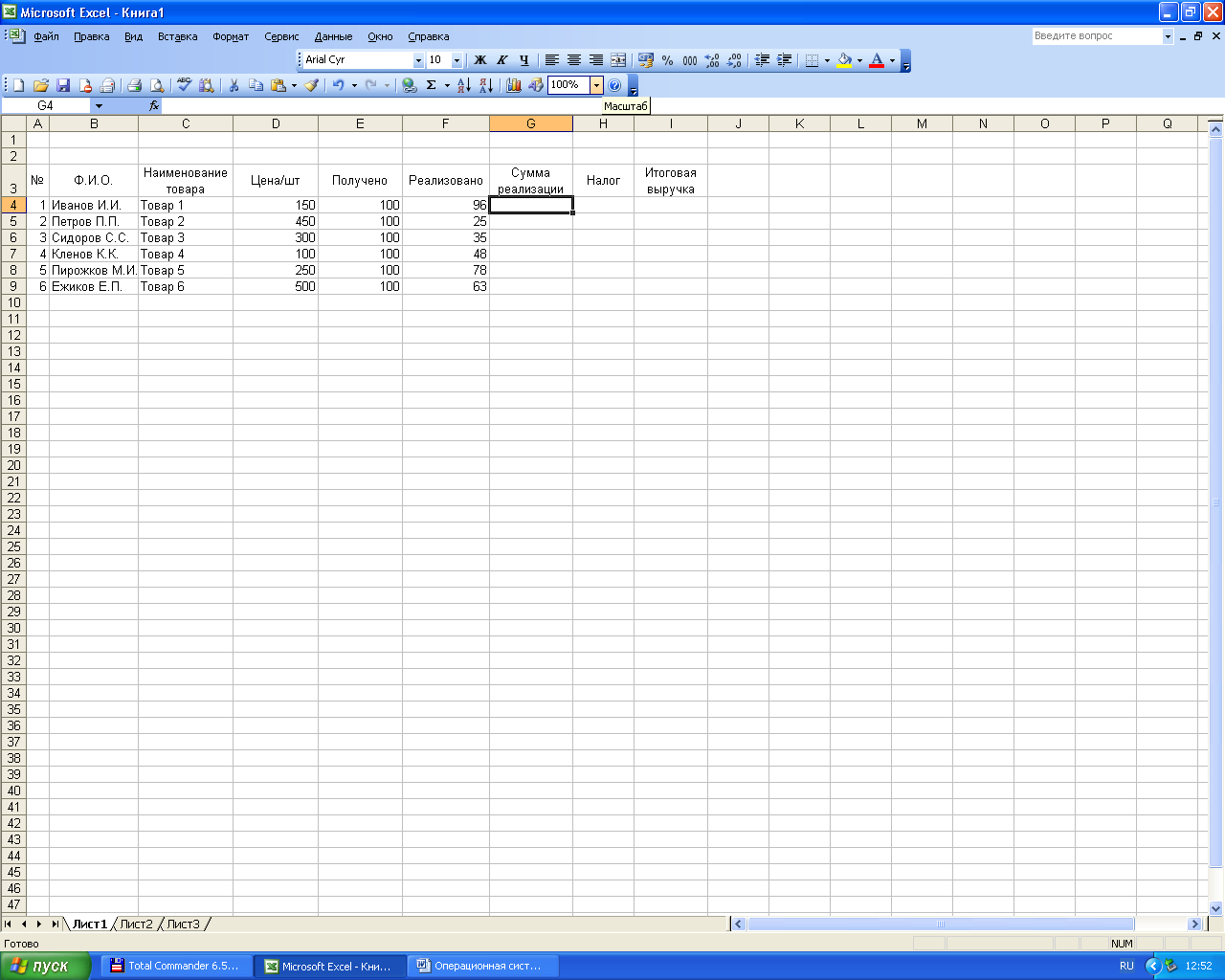
Используя команду Формат/Ячейки или панель инструментов Форматирования приведите таблицу к следующему виду (см. примечание).

Сохраните в папке Мои документы\Имя группы под именем Товары.
П![]() римечание:
римечание:
Для создания заголовка выделите диапазон ячеек A1:I2 и нажмите кнопку на панели инструментов Форматирование Объединить и поместить в центре.
Для заливки цветом используйте команду Формат/Ячейки/Вид.
Для оформления заголовков столбцов таблицы используйте команду Формат/Ячейки/Выравнивание.
Для обрамления границами используйте команду Формат/Ячейки/Граница.
Выполните самостоятельно
Задание 2.1
Откройте файл Расписание и приведите его к следующему виду. Сохраните в папке Мои документы\Имя группы под именем РасписаниеИзмененное.
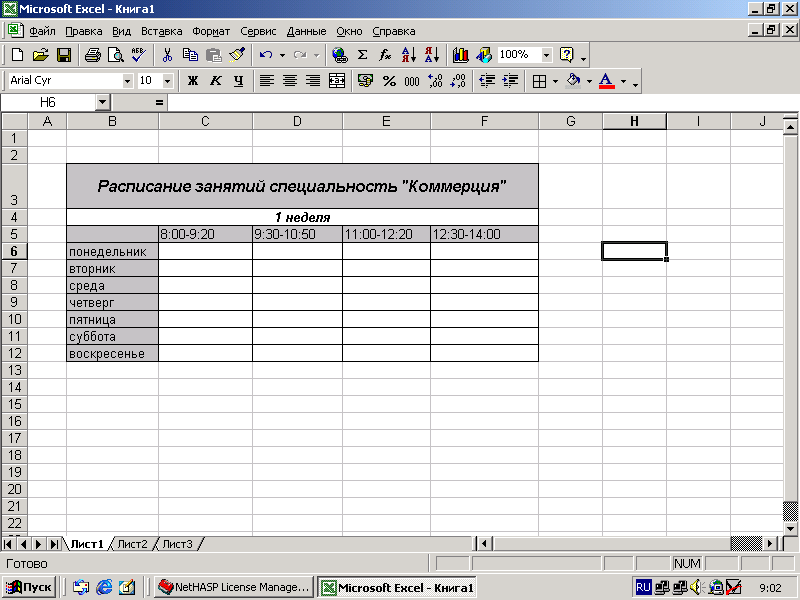
Задание 2.2
Создайте и отформатируйте таблицу по образцу. Сохраните в папке Мои документы\Имя группы под именем Баланс.

Занятие 3
Вычисления в таблицах
Цели занятия:
Усвоить понятия: формула, оператор, автосуммирование, мастер функций.
Научиться использовать различные виды адресаций при создании и использовании формул.
Овладеть технологией использования встроенных функций с помощью Мастера функций.
При помощи Microsoft Excel удобно выполнять различные вычисления, оперируя данными, расположенными на рабочем листе. Результат вычислений определяется формулами, которые необходимо внести в ячейку рабочего листа. Microsoft Excel сам производит требуемые подсчеты и результат помещает в ячейку, содержащую формулу.
Формула представляет собой последовательность операндов (чисел или ссылок на ячейки), объединенных операторами знаками арифметических операций или функций. Формула должна начинаться со знака "=".
При вычислениях с помощью формул соблюдается принятый в математике порядок выполнения арифметических операций.
Excel позволяет использовать в формулах самые разнообразные операторы.
Оператор |
Действие |
Оператор |
Действие |
+ |
Сложение |
/ |
Деление |
- |
Вычитание |
% |
Проценты |
* |
Умножение |
^ |
Возведение в степень |
В формуле можно использовать операторы сравнения.
Оператор |
Действие |
Оператор |
Действие |
> |
Больше |
>= |
Больше либо равно |
< |
Меньше |
<= |
Меньше либо равно |
= |
Равно |
<> |
Не равно |
Чтобы добавить формулу к рабочей таблице, ее нужно ввести в ячейку. Вы можете удалять, перемещать и копировать формулы, как и любые другие данные.
Упражнение 3.1
Просуммируйте два числа.
1-й способ. Использование констант.
Введите в ячейку А1 формулу =1+3. Нажмите клавишу Tab. В ячейке А1 отобразится сумма двух чисел.
Введите в ячейку В1 формулу =0,5+0,495. Щелкните по кнопке Ввод в строке формул.
2-й способ. Использование ссылок на ячейки.
Ссылка – это связующее звено между формулой и ячейками книги.
Ссылка указывает на расположение ячейки или диапазона ячеек, в которых хранятся значения или данные, используемые в формуле. Результат вычислений по формуле зависит от содержимого ячеек, на которые указывают ссылки.
Ссылки бывают трех видов: относительные, абсолютные и смешанные. Относительная ссылка представляет собой адрес ячейки (например, А1). Для обозначения абсолютной ссылки перед именем столбца и номером строки добавляется знак доллара, нажатием F4 – для отображения $ (например, $A$1). Ссылка, содержащая относительную и абсолютную составляющие, называется смешанной (например, A$1 или $A1). Ячейка, содержащая формулу со ссылками, называется зависимой ячейкой.
При вводе формулы имя ячейки, на которую выполняется ссылка, нужно набирать на английском языке, однако удобнее щелкнуть по ячейке. После щелчка имя ячейки появляется в формуле, а сама ячейка выделяется бегущей рамкой. Значение пустой ячейки равно нулю.
Упражнение 3.2
Ввести в ячейки данные.

Активизировать ячейку С1.
Ввести в C1 формулу =А1/В1(в этой формуле используем относительную адресацию) и нажмите ENTER. Должно получиться 4.
Скопировать формулу из ячейки C1 в C2, используя МЗ.
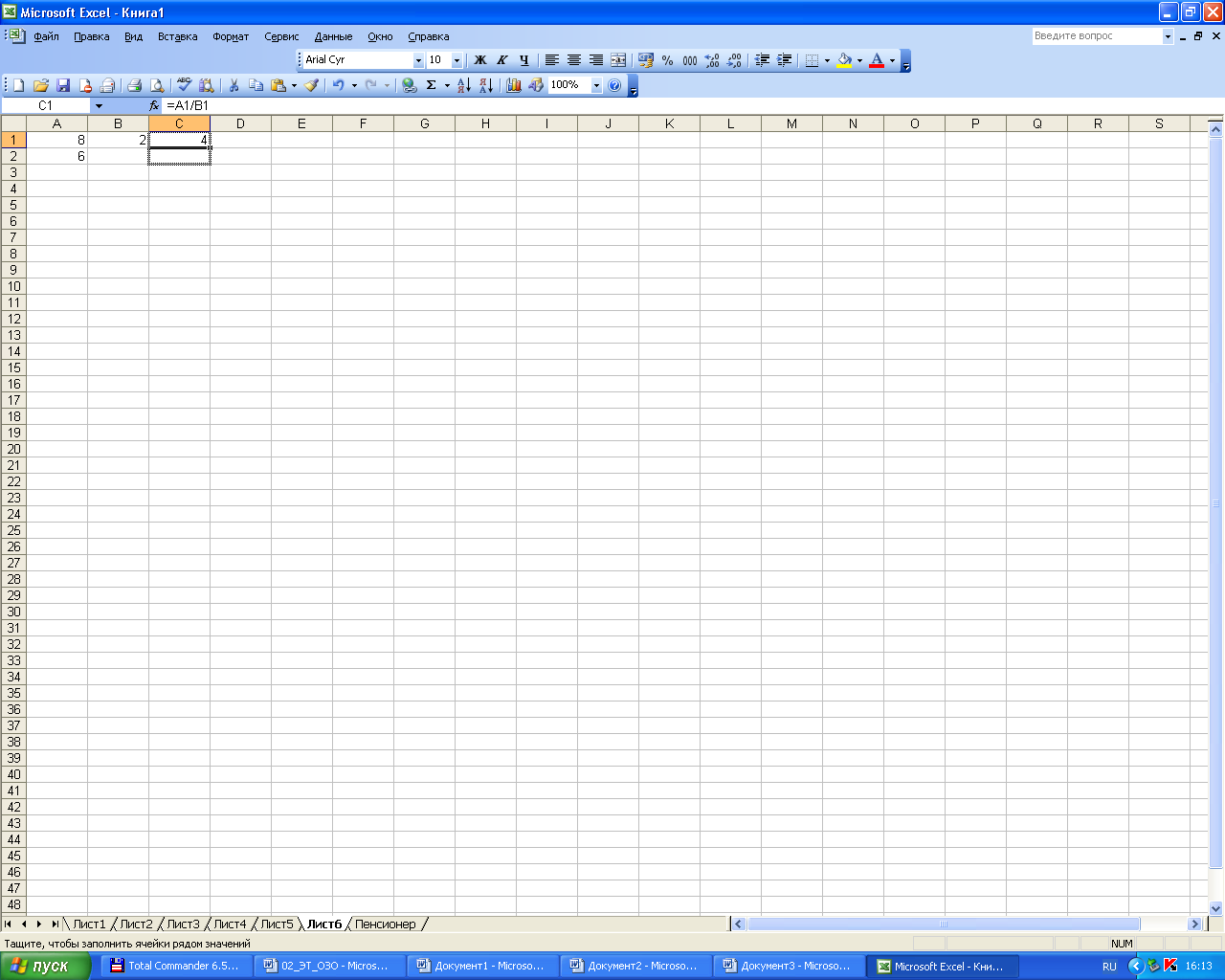
В ячейке C2 появится сообщение об ошибке #ДЕЛ/0 (делить на 0 нельзя), так как при копировании формул изменяются относительные ссылки на адреса ячеек, и в итоге в ячейке C2 получается формула = А2/В2 (в А2 – 6, в В2 – 0).
Активизировать ячейку С1 и отредактировать исходную формулу=А1/В1 на =А1/$В$1 (в этой формуле на ячейку B1 использована абсолютная ссылка, которая не изменяется при копировании формул).
Скопируйте формулу из ячейки C1 в C2, используя МЗ.
Полученное значение в ячейке C2 = 3.
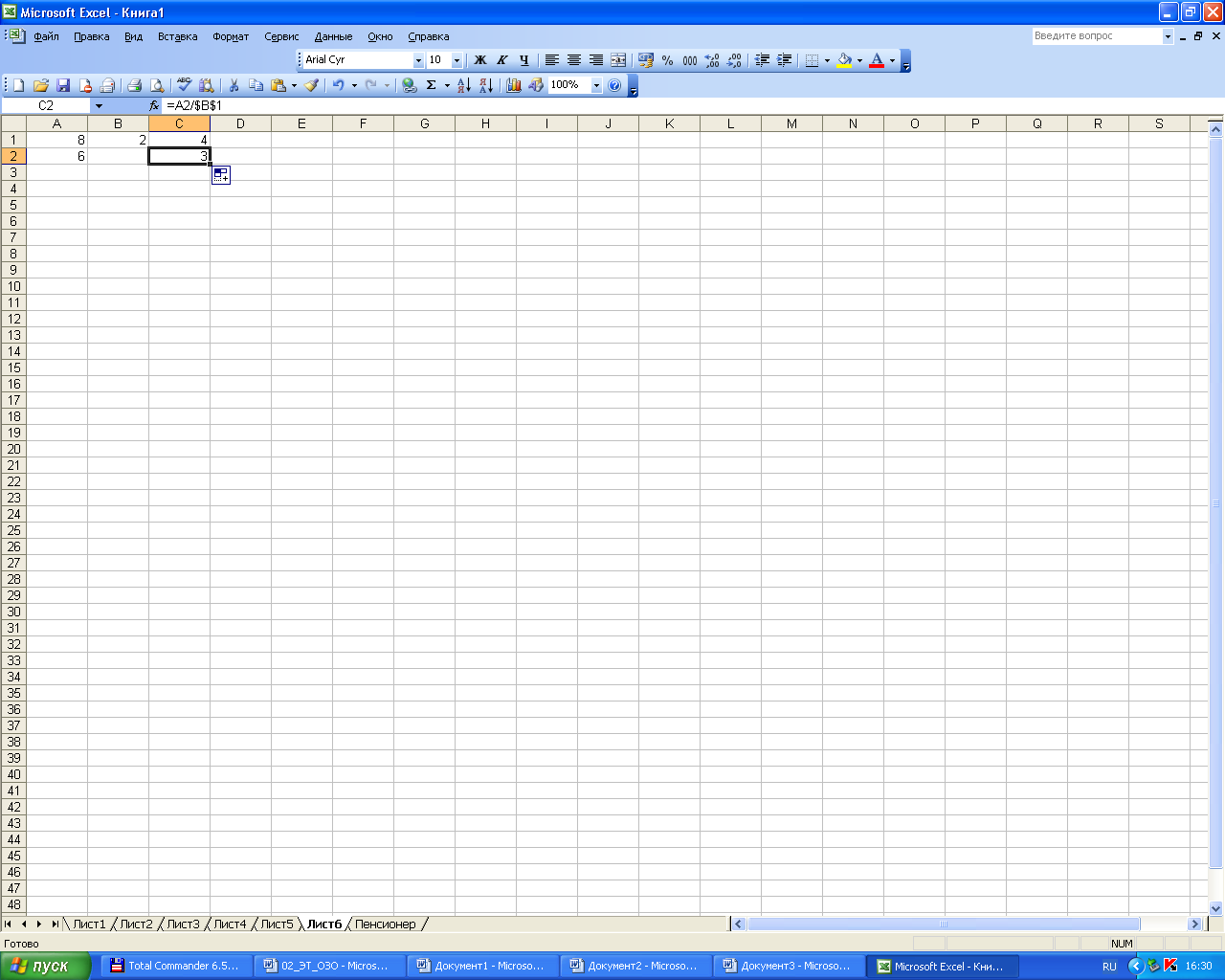
Итак, при копировании и перемещении формул, содержащих адреса ячеек, относительные ссылки перемещаются вместе с формулой (изменяются), а абсолютные остаются неизменными.
Сообщения об ошибках
Если формула не может быть правильно вычислена, то вместо результата в ячейке будет выведено сообщение об ошибке.
Сообщение |
Причина ошибки |
#### |
Ширина ячейки не позволяет отобразить число в заданном формате |
#ДЕЛ/0! |
Недопустимая попытка деления на ноль |
#ЧИСЛО! |
Нарушены правила, принятые в математике |
#ИМЯ! |
Нельзя распознать имя, использованное в формуле |
#Н/Д |
В качестве аргумента задана ссылка на пустую ячейку |
#ПУСТО! |
Указано пересечение двух областей, которые не имеют общих точек |
#ССЫЛКА! |
В формуле задана ссылка на несуществующую ячейку |
#ЗНАЧ! |
Использован недопустимый тип аргумента |
